En su caso, dichos requisitos son mucho más estrictos que en anteriores versiones de Windows. Por ejemplo, incluye un procesador de 64 bits, 4 GM de RAM y un mínimo de 64 gb en tu disco duro. Nada que ver, por ejemplo, con Windows 10, que nos pedía 20 GB de nuestro disco. Además, es necesario también el soporte para TPM 2.0 y arranque seguro. ¿Sabes si tu equipo cumple con los requisitos que se piden? Vamos a explicarte cómo hacerlo.
Requisitos mínimos de Windows 11
Microsoft ha introducido unos requisitos mucho más exigentes para tu equipo si es que quieres hacerte con Windows 11. Esto deja a los usuarios con la duda inicial de si sus equipos podrán ejecutar el nuevo SO. Bueno, en cualquier caso, aquí te traemos los requisitos mínimos para que ejecutes el nuevo sistema operativo en tu equipo:
- Procesador: CPU de 1 GHz o más. Chip con dos o más núcleos.
- RAM: 4 GB.
- Disco duro: 64 GB en adelante.
- Firmware del sistema: UEFI, capaz de ejecutar arranque seguro.
- TPM: Módulo de plataforma segura (TPM) versión 2.0.
- Gráficos: Compatible con DirectX 12 o posterior con el controlador WDDM 2.0.
- Resolución de pantalla: Pantalla de alta definición (720p) superior a 9″, 8 bits por canal de color.
- Red: Se requiere conectividad a Internet y una cuenta de Microsoft para la versión de Windows que vayas a instalar (Home o Pro, según tus preferencias).
Con respecto al procesador, hemos de indagar un poco más al respecto, pues no todos los procesadores son compatibles con Windows 11. En su caso, el SO es compatible con procesador Intel, AMD y Qualcomm:
- Intel: de octava generación en adelante.
- AMD: Ryzen 2000 en adelante.
- Qualcomm: solo para Snapdragon X Series, 850, 7c, 8c, 8cx, SQ1, SQ2, SQ3.
Verifica la compatibilidad con tu equipo
Microsoft nos ofrece la aplicación «Comprobación de estado del PC» para que veamos si nuestro propio equipo cumple con dichos requisitos. Para acceder a ella, puedes descargarla desde la página oficial de Microsoft o desde la Microsoft Store. Dicha funcionalidad se encargará de informarte sobre tu equipo y la compatibilidad que tenga con Windows 11.
Uno de los requisitos fundamentales es el TPM 2.0 y el arranque seguro. Por lo que, si quieres habilitar ambas cosas, deberán seguir un par de sencillos pasos.
Pulsa la combinación Win +R y, en el recuadro, escribe «tpm.msc». Pulsa enter para proceder con la siguiente ventana. Si TPM está habilitado, encontrarás ahí la información sobre su estado.

Si no lo tienes, te aparecerá un menú como el de la imagen- Puedes habilitarlo a través de la BIOS de tu placa base.
Por otra parte, para habilitar el arranque seguro de la BIOS en tu placa base, pulsa F2 o F12 al iniciar tu equipo. Justo tras pulsar el botón de encendido. Dependiendo del modelo de tu BIOS, lo encontrarás con mayor o menor facilidad, pero encontrarás con meridiana facilidad la opción «Arranque seguro» o «Secure Boot». Tan solo tienes que activarla.
Si, por cualquier cuestión, nuestro PC no fuera compatible, tenemos tres opciones al respecto: actualizar nuestro hardware para que sí lo sea, utilizar otro SO como Linux, o seguir utilizando Windows 10 bajo nuestra propia cuenta y riesgo.





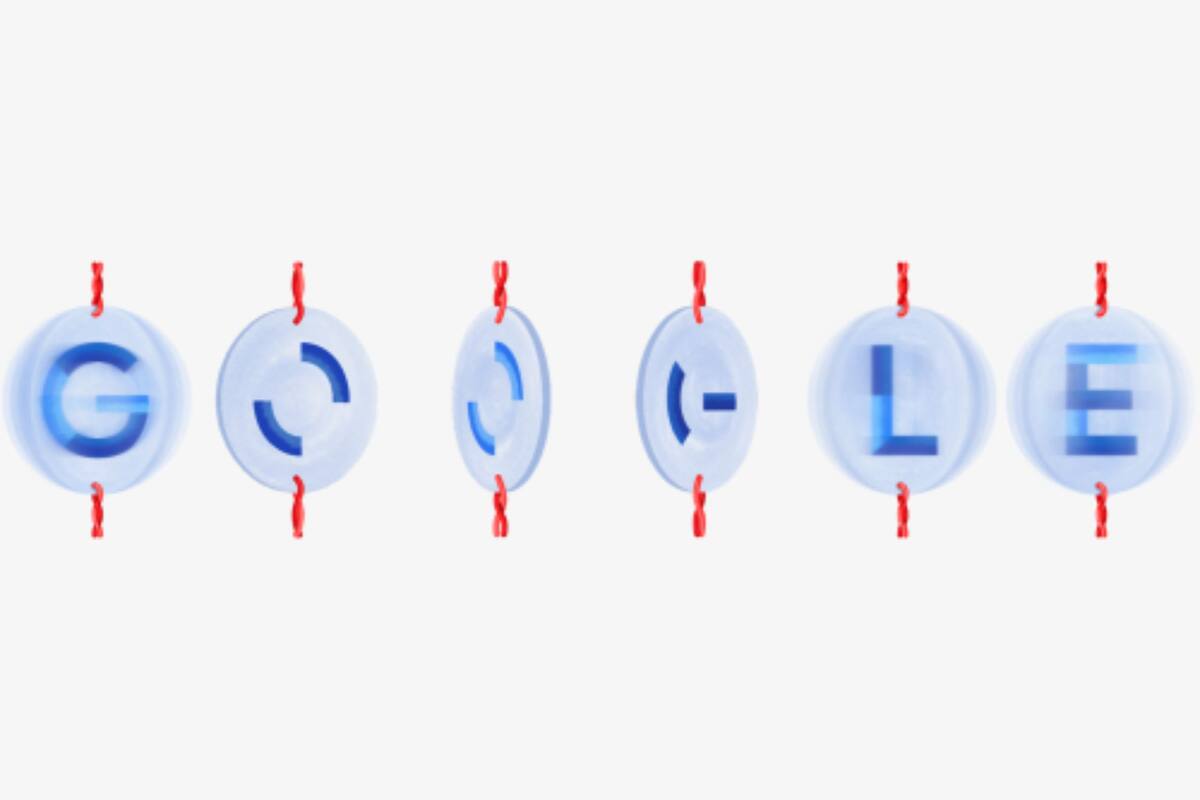

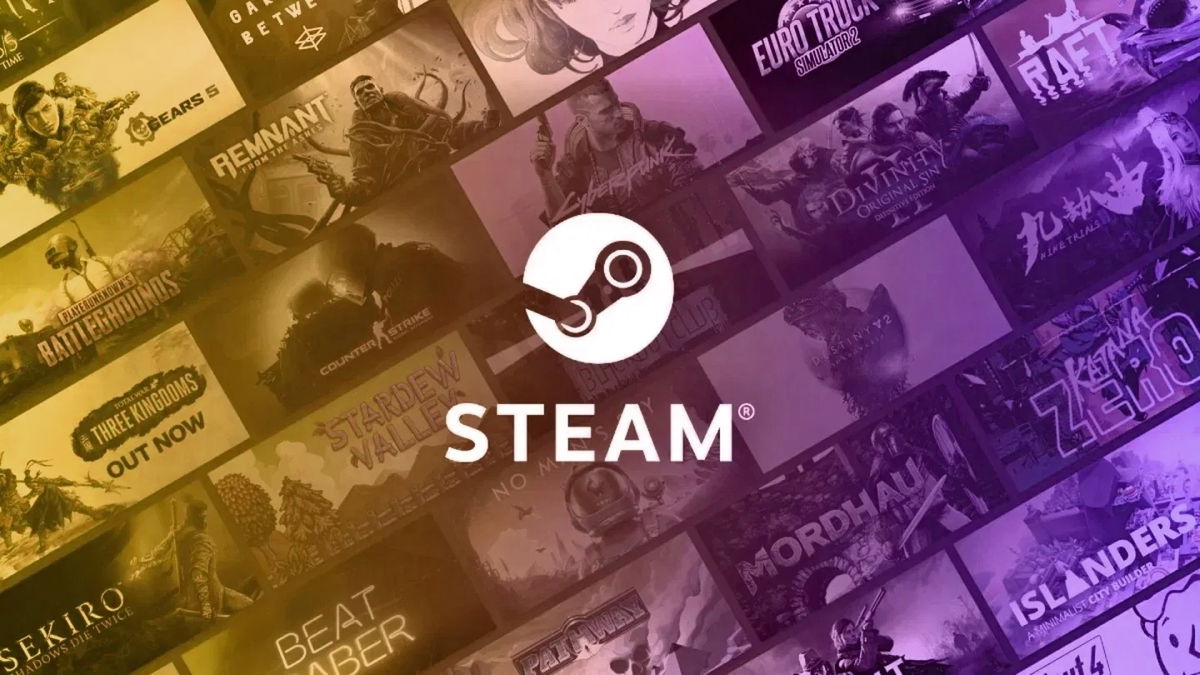

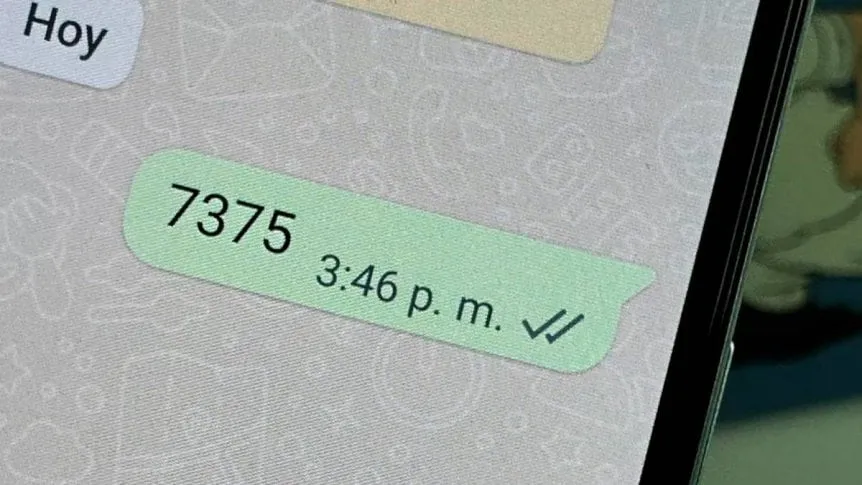

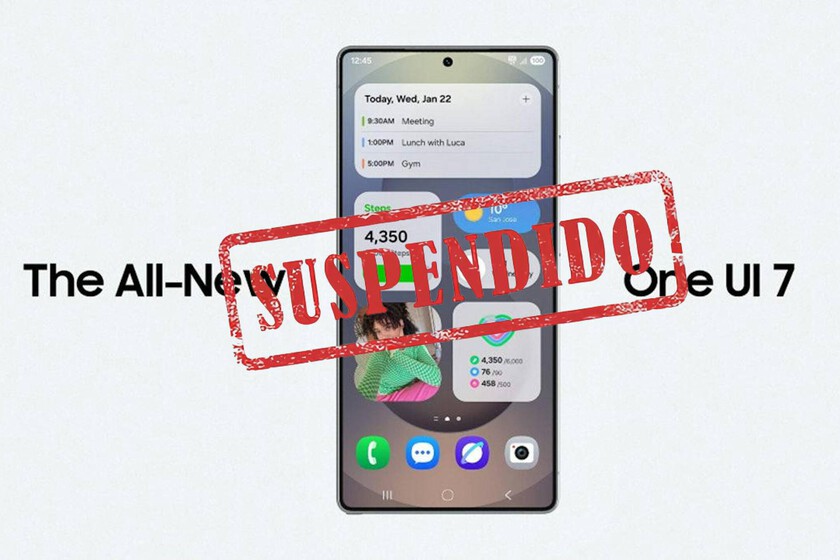




Deja una respuesta